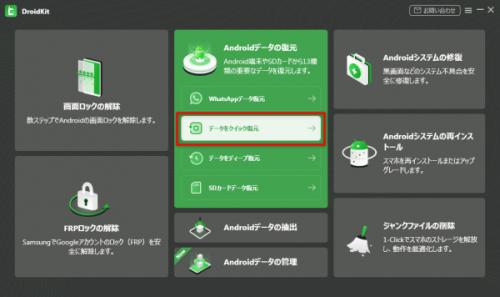
DroidKit公式サイト:https://bit.ly/4c3Zfz9
スマホ自体の「ゴミ箱」から写真を復元
Android ギャラリー内の写真を削除すると、写真はゴミ箱に移動します。「ゴミ箱」データの削除や復元も簡単に行えます。 そのため、誤って画像を削除してしまった場合でも、ごみ箱を使えばすぐにデータを復元することができます したがって、ギャラリーから削除した写真は、ごみ箱から復元できます。
ご注意:ゴミ箱の機能がOFFに設定してあることを確保しています。
ステップ1.ギャラリーを開きます。
ステップ 2.「ゴミ箱」をタップし、削除された写真を選択します。
ステップ 3.写真のボタンををずっと押し、「復元」をタップします。
ステップ 4.復元したい所を選択し、写真を現場に復元できます。
DroidKitでギャラリーから消えた写真を復元する
時々に、バックアップが忘れた場合に、DroidKitを使うと、バックアップなしでも、ギャラリーの消えた写真を簡単に復元できます。
DroidKitはAndroid向け専用の修復ソフトで、利用すると、ルート化なしで紛失した写真、メッセージ、連絡先などのデータを復元することができます。
お勧め理由:
1、DroidKitは13種類のデータを復元できます。
2、ブランドを問わず、AQUOS・Galaxy・Xperia・Pixel・OPPOなど、ほぼすべてのブランドをサポートしています。
3、紛失したデータを自由に選択、必要なだけを復元できます。
今すぐDroidKitを無料ダウンロードして試してみませんか。
STEP1.DroidKit をダウンロードしてパソコンにインストールします。
DroidKit無料体験:https://bit.ly/4c3Zfz9
STEP2.スマホをパソコンに接続してください。そして「データ復元」から「データをクイック復元」モードを選択します。
【画像 https://www.dreamnews.jp/?action_Image=1&p=0000295161&id=bodyimage1】
STEP3.データの種類「写真」を選択して、「開始」をクリックします。
【画像 https://www.dreamnews.jp/?action_Image=1&p=0000295161&id=bodyimage2】
STEP4.復元したい写真を選択して、「デバイスへ」または「PCへ」復元できます。
【画像 https://www.dreamnews.jp/?action_Image=1&p=0000295161&id=bodyimage3】
STEP5.最後は「保存」をクリックして、写真を復元することができます。
【画像 https://www.dreamnews.jp/?action_Image=1&p=0000295161&id=bodyimage4】
Googleフォトを確認する
Google フォトは、ギャラリーに保存された写真は、Googleフォトに自動バックアップされているアプリです。Android デバイスを Google アカウントにバックアップした場合は、Google フォトを使用して写真を復元することもできます。しかし、Googleフォトのゴミ箱には、60日間だけ保存できます。
以下の手順に従ってください。
1、Google フォト アプリを開きます。Googleアカウントのメールアドレスとパスワードを入力してログインします。
2、削除された写真が「ゴミ箱」に残っています。
3、復元したい写真を選択してください。
4、「復元」ボタンをタップすると写真がすぐ戻ります。
結論:
以上、完全に削除された写真を復元するやり方についてのご紹介でした。この記事では、Androidギャラリーの消えた写真を気軽に復元する方法について、皆さんにご紹介したしました。中には、専用ツールDroidKitには高速かつ安心、データの種類が多いメリットがあって、一番お勧めです。ぜひ試してください。
DroidKit公式サイト:https://bit.ly/4c3Zfz9
関連記事:
Androidから完全削除された写真を復元する5つの方法
https://reurl.cc/L4x64K
有料・無料のAndroidデータ復元ソフト-ベスト4のご紹介と比較
https://reurl.cc/37Ae6j
4つの方法でAndroidスマホからデータをPCにバックアップする
https://reurl.cc/VNZ4Wy
配信元企業:iMobie Inc.
プレスリリース詳細へ
ドリームニューストップへ
